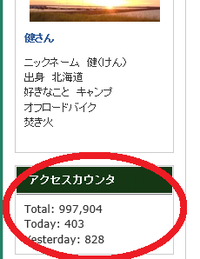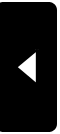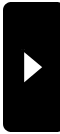2015年12月13日
一括設定モードで投稿日が変わった原因と対応
ナチュログの一括設定モードでカテゴリーを直そうとしたら、投稿日が変わってしまいました。
一括設定モードとは、この画面のことです。

画像が小さい画像しか入りませんので、拡大します。

このまま確定ボタンを押すと、この投稿日が全て確定ボタンを押した日に変わってしまいます。
では次から、原因と対応を説明します。
続きの前に、ブログを応援してくださる方、クリックをお願いします。

にほんブログ村

人気ブログランキングへ
一括設定モードとは、この画面のことです。

画像が小さい画像しか入りませんので、拡大します。

このまま確定ボタンを押すと、この投稿日が全て確定ボタンを押した日に変わってしまいます。
では次から、原因と対応を説明します。
続きの前に、ブログを応援してくださる方、クリックをお願いします。

にほんブログ村

人気ブログランキングへ
一括設定モードには更新日の項目はありませんので、そういうことになるのです。これが原因です。
これで困るのは、一括設定モードで表示された記事全てが、同じ日に投稿されたことになってしまう点です。
変わってしまったとき対応として、私が行ったのは次の通りです。
1 管理画面で記事一覧を出す。
2 投稿日の変わってしまった個別記事を特定する。
私の場合、薪作りの項目記事の編集中だったので、検索画面を出して、カテゴリー欄の「薪作り」をクリック。
3 特定した記事をクリック。
この後は、一つづつ記事をクリックして直すしかありません。
ここがポイント!
私は、カテゴリー検索の結果一覧の段階でタグを複製して個別記事のクリック用にしました。
こうすると、1~2の手順に毎回戻ることなく、個別記事を呼び出して直せます。
4 個別記事の編集画面が出るので、右上にあるPCプレビューをクリック。
5 プレビュー画面に出た画像から一番新しいと思われる画像を一つ選び、右クリックで画像の保存をクリック。
私の場合、記事内の一番下の画像が一番新しく挿入した画像です。
6 画像の保存名が出るので、保存名をコピーしてからキャンセル。
7 個別記事の編集画面に戻り、「画像一覧から挿入」のアイコンをクリック。
8 検索ボックスを表示して、6でコピーしたファイル名を入れ、検索。
9 検索して出た画像の左上にある拡大アイコンをクリック。
10 拡大画像の左上に画像をアップした日時が出るので、これを投稿日にする。
私の場合、画像をアップしながら記事を書くので、多少時間がずれても投稿日=画像のアップ日です。
11 個別記事の編集画面に戻り、下にあるオプション設定の投稿日時欄に投稿日を入れる。
これで何とか元に戻せたのですが、問題がまだ一つあります。
それは、画像がない記事の場合です。
画像から投稿日を辿ることができませんので、こういうときは前後の記事を読み、あたりをつけて日付を入れるしかありません。
前後の内容と全く関係のない記事だったりすると難しいです。
今後、同じ失敗をしないようにするには、もう一括モードは使わないと決めるか、個別記事のタグに日付を入れておくことです。
私は、一括モードは絶対使わないというルールにします。
今回は、いい勉強になりました。
ブログを応援してくださる方、クリックをお願いします。

にほんブログ村

人気ブログランキングへ
これで困るのは、一括設定モードで表示された記事全てが、同じ日に投稿されたことになってしまう点です。
変わってしまったとき対応として、私が行ったのは次の通りです。
1 管理画面で記事一覧を出す。
2 投稿日の変わってしまった個別記事を特定する。
私の場合、薪作りの項目記事の編集中だったので、検索画面を出して、カテゴリー欄の「薪作り」をクリック。
3 特定した記事をクリック。
この後は、一つづつ記事をクリックして直すしかありません。
ここがポイント!
私は、カテゴリー検索の結果一覧の段階でタグを複製して個別記事のクリック用にしました。
こうすると、1~2の手順に毎回戻ることなく、個別記事を呼び出して直せます。
4 個別記事の編集画面が出るので、右上にあるPCプレビューをクリック。
5 プレビュー画面に出た画像から一番新しいと思われる画像を一つ選び、右クリックで画像の保存をクリック。
私の場合、記事内の一番下の画像が一番新しく挿入した画像です。
6 画像の保存名が出るので、保存名をコピーしてからキャンセル。
7 個別記事の編集画面に戻り、「画像一覧から挿入」のアイコンをクリック。
8 検索ボックスを表示して、6でコピーしたファイル名を入れ、検索。
9 検索して出た画像の左上にある拡大アイコンをクリック。
10 拡大画像の左上に画像をアップした日時が出るので、これを投稿日にする。
私の場合、画像をアップしながら記事を書くので、多少時間がずれても投稿日=画像のアップ日です。
11 個別記事の編集画面に戻り、下にあるオプション設定の投稿日時欄に投稿日を入れる。
これで何とか元に戻せたのですが、問題がまだ一つあります。
それは、画像がない記事の場合です。
画像から投稿日を辿ることができませんので、こういうときは前後の記事を読み、あたりをつけて日付を入れるしかありません。
前後の内容と全く関係のない記事だったりすると難しいです。
今後、同じ失敗をしないようにするには、もう一括モードは使わないと決めるか、個別記事のタグに日付を入れておくことです。
私は、一括モードは絶対使わないというルールにします。
今回は、いい勉強になりました。
ブログを応援してくださる方、クリックをお願いします。

にほんブログ村

人気ブログランキングへ
Posted by 健さん at 08:59│Comments(0)
│その他
スパム対策のため、当分の間、承認後に受付させて頂きます。